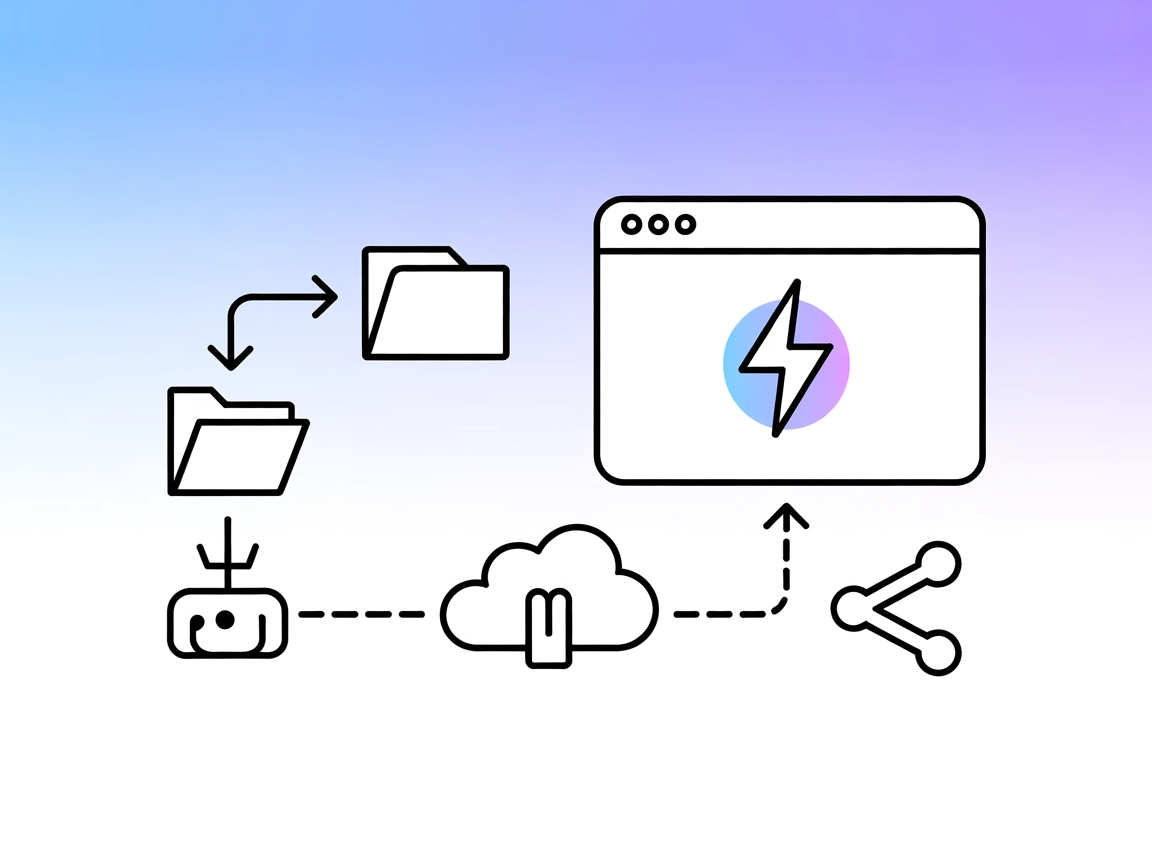
EdgeOne Pages MCP Server
EdgeOne Pages MCP Server umożliwia szybkie, zautomatyzowane wdrażanie plików HTML, folderów lub archiwów zip jako statycznych stron na EdgeOne Pages z natychmia...
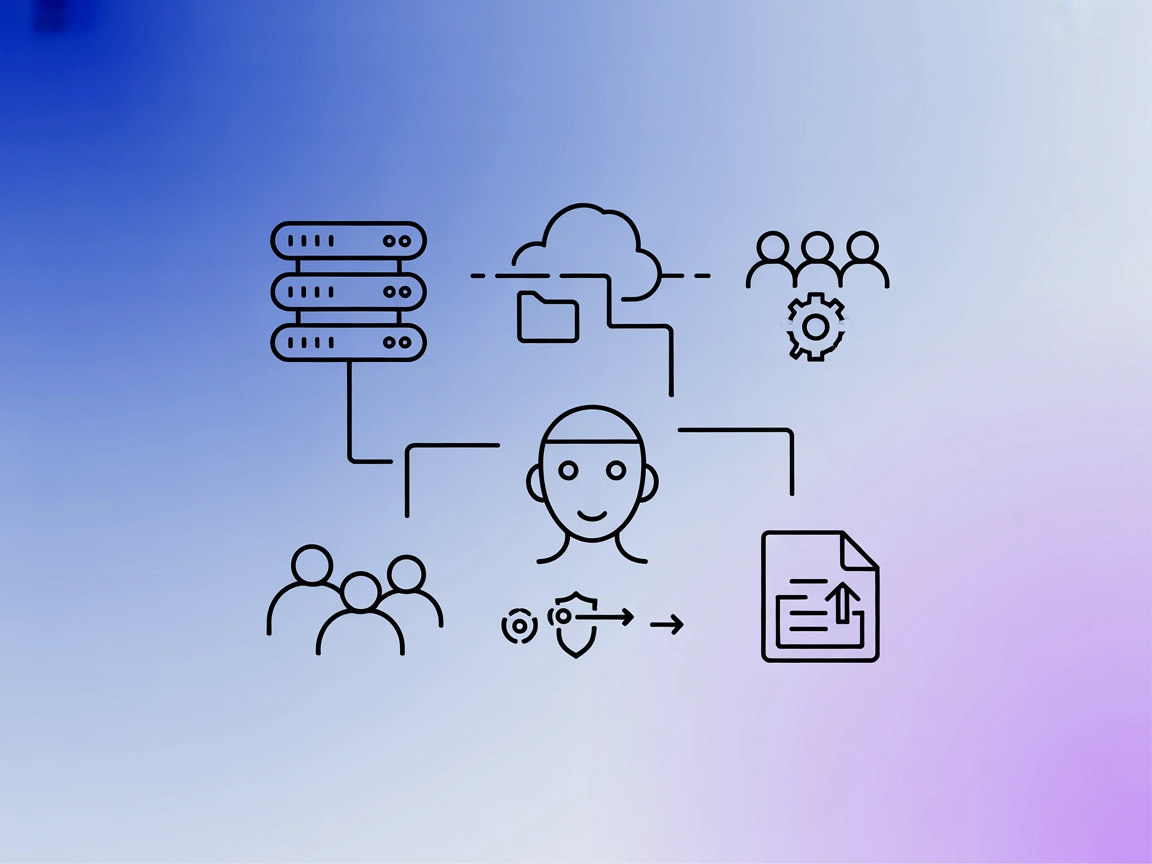
Zintegruj serwer Edgee MCP w FlowHunt, aby automatyzować i zarządzać organizacjami, projektami, użytkownikami oraz komponentami, korzystając z potężnych narzędzi deweloperskich i automatyzacji przepływu pracy.
FlowHunt zapewnia dodatkową warstwę bezpieczeństwa między Twoimi systemami wewnętrznymi a narzędziami AI, dając Ci szczegółową kontrolę nad tym, które narzędzia są dostępne z Twoich serwerów MCP. Serwery MCP hostowane w naszej infrastrukturze można bezproblemowo zintegrować z chatbotem FlowHunt oraz popularnymi platformami AI, takimi jak ChatGPT, Claude i różne edytory AI.
Serwer Edgee MCP łączy asystentów AI i agentów opartych na LLM z API Edgee, umożliwiając zaawansowane zarządzanie organizacjami, projektami, komponentami i użytkownikami w przepływach pracy deweloperów. Wykorzystując Model Context Protocol (MCP), serwer Edgee MCP pozwala klientom na wykonywanie działań, takich jak zarządzanie organizacjami, obsługa projektów i ich domen/komponentów oraz administrowanie użytkownikami i tokenami API. Ta integracja usprawnia operacje, takie jak zapytania do bazy danych, zarządzanie plikami i interakcje z API, umożliwiając deweloperom efektywną automatyzację i kontrolę różnych aspektów zasobów Edgee w sposób programowy.
W repozytorium nie udokumentowano szablonów promptów.
W repozytorium nie udokumentowano jawnych zasobów MCP.
npm install -g @edgee/mcp-server-edgeewindsurf.config.json).{
"mcpServers": {
"edgee": {
"command": "npx",
"args": ["@edgee/mcp-server-edgee"]
}
}
}
Użyj zmiennych środowiskowych do poufnych danych:
{
"mcpServers": {
"edgee": {
"command": "npx",
"args": ["@edgee/mcp-server-edgee"],
"env": {
"EDGEE_API_TOKEN": "YOUR_TOKEN"
}
}
}
}
npm install -g @edgee/mcp-server-edgeeclaude_desktop_config.json:{
"mcpServers": {
"edgee": {
"command": "npx",
"args": ["@edgee/mcp-server-edgee"]
}
}
}
{
"mcpServers": {
"edgee": {
"command": "npx",
"args": ["@edgee/mcp-server-edgee"],
"env": {
"EDGEE_API_TOKEN": "YOUR_TOKEN"
}
}
}
}
npm install -g @edgee/mcp-server-edgeecursor.config.json).{
"mcpServers": {
"edgee": {
"command": "npx",
"args": ["@edgee/mcp-server-edgee"]
}
}
}
{
"mcpServers": {
"edgee": {
"command": "npx",
"args": ["@edgee/mcp-server-edgee"],
"env": {
"EDGEE_API_TOKEN": "YOUR_TOKEN"
}
}
}
}
npm install -g @edgee/mcp-server-edgeecline.config.json.{
"mcpServers": {
"edgee": {
"command": "npx",
"args": ["@edgee/mcp-server-edgee"]
}
}
}
{
"mcpServers": {
"edgee": {
"command": "npx",
"args": ["@edgee/mcp-server-edgee"],
"env": {
"EDGEE_API_TOKEN": "YOUR_TOKEN"
}
}
}
}
Używanie MCP w FlowHunt
Aby zintegrować serwery MCP z przepływem FlowHunt, zacznij od dodania komponentu MCP do swojego flow i połącz go z agentem AI:
Kliknij komponent MCP, aby otworzyć panel konfiguracji. W sekcji konfiguracji systemowego MCP wstaw dane serwera MCP w tym formacie JSON:
{
"edgee": {
"transport": "streamable_http",
"url": "https://yourmcpserver.example/pathtothemcp/url"
}
}
Po skonfigurowaniu agent AI może korzystać z tego MCP jako narzędzia ze wszystkimi jego funkcjami i możliwościami. Pamiętaj, aby zmienić “edgee” na prawdziwą nazwę swojego serwera MCP (np. “github-mcp”, “weather-api” itp.) oraz podać własny URL serwera MCP.
| Sekcja | Dostępność | Szczegóły/Uwagi |
|---|---|---|
| Podsumowanie | ✅ | Podsumowanie w README.md |
| Lista promptów | ⛔ | Brak udokumentowanych szablonów promptów |
| Lista zasobów | ⛔ | Brak jawnych zasobów MCP |
| Lista narzędzi | ✅ | Pełna lista narzędzi w README.md |
| Zabezpieczanie kluczy API | ✅ | Użycie zmiennych środowiskowych pokazane w instrukcji konfiguracji |
| Sampling Support (mniej ważne w ocenie) | ⛔ | Brak wzmianki o samplingu |
Na podstawie powyższej tabeli, serwer Edgee MCP zapewnia solidne wsparcie narzędzi i jasne instrukcje konfiguracji, ale brakuje mu udokumentowanych promptów, prymitywów zasobów oraz wsparcia sampling/roots. Dokumentacja jest pomocna, lecz mogłaby być pełniejsza w zakresie funkcji MCP.
Ocena MCP: 5/10
Serwer Edgee MCP oferuje solidną integrację narzędzi i przejrzystą konfigurację dla wielu platform, lecz brakuje mu szablonów promptów, opisów zasobów oraz zaawansowanych funkcji MCP, takich jak roots i sampling, które zwiększyłyby jego użyteczność i interoperacyjność.
| Ma LICENCJĘ | ✅ (Apache-2.0) |
|---|---|
| Ma przynajmniej jedno narzędzie | ✅ |
| Liczba Forków | 1 |
| Liczba Gwiazdek | 0 |
Serwer Edgee MCP łączy asystentów AI i agentów opartych na LLM z API Edgee, umożliwiając deweloperom automatyzację zarządzania organizacjami, projektami, komponentami i użytkownikami za pomocą Model Context Protocol (MCP).
Idealnie nadaje się do automatyzacji zarządzania organizacją i projektami, operacji cyklu życia komponentów, administracji użytkownikami i dostępem oraz bezpiecznej automatyzacji przesyłania plików—szczególnie w kontekście deweloperskim i przepływach AI.
Zainstaluj serwer globalnie przez npm i dodaj konfigurację do pliku konfiguracyjnego klienta. Używaj zmiennych środowiskowych do bezpiecznego zarządzania tokenami API, jak pokazano w powyższych instrukcjach.
Obsługuje zarządzanie organizacją, operacje projektowe i domenowe, publikację i wersjonowanie komponentów, zaproszenia użytkowników, zarządzanie tokenami API oraz bezpieczne przesyłanie plików.
Obecnie serwer Edgee MCP nie dokumentuje szablonów promptów ani jawnych zasobów MCP, skupiając się na solidnej integracji narzędzi i automatyzacji przepływów pracy.
Tokeny API zawsze powinny być przechowywane jako zmienne środowiskowe w konfiguracji, aby zapobiec przypadkowemu ujawnieniu i zapewnić bezpieczeństwo automatyzacji.
Wzmocnij swoje przepływy AI integrując serwer Edgee MCP dla płynnego zarządzania organizacjami, projektami i użytkownikami. Zacznij automatyzować operacje deweloperskie już dziś.
EdgeOne Pages MCP Server umożliwia szybkie, zautomatyzowane wdrażanie plików HTML, folderów lub archiwów zip jako statycznych stron na EdgeOne Pages z natychmia...
Serwer Model Context Protocol (MCP) łączy asystentów AI z zewnętrznymi źródłami danych, API i usługami, umożliwiając płynną integrację złożonych przepływów prac...
Serwer edwin MCP łączy asystentów AI z zewnętrznymi źródłami danych, API i usługami, umożliwiając inteligentniejsze, kontekstowe agenty w FlowHunt poprzez udost...
Zgoda na Pliki Cookie
Używamy plików cookie, aby poprawić jakość przeglądania i analizować nasz ruch. See our privacy policy.


